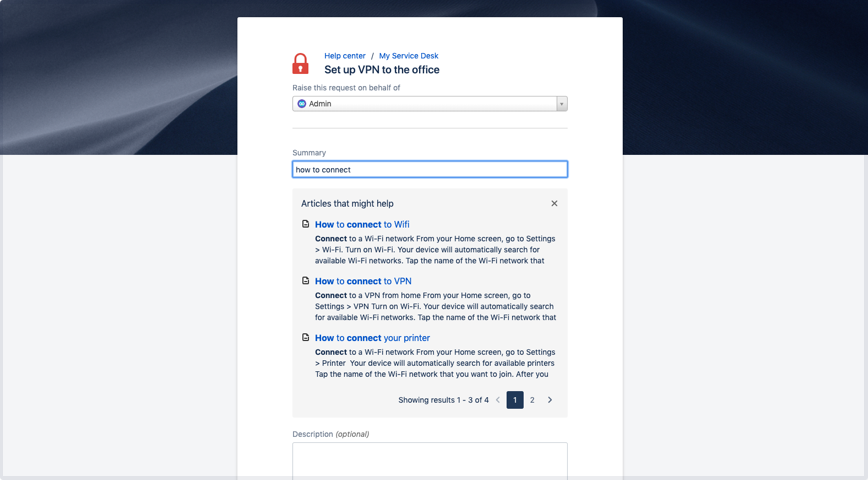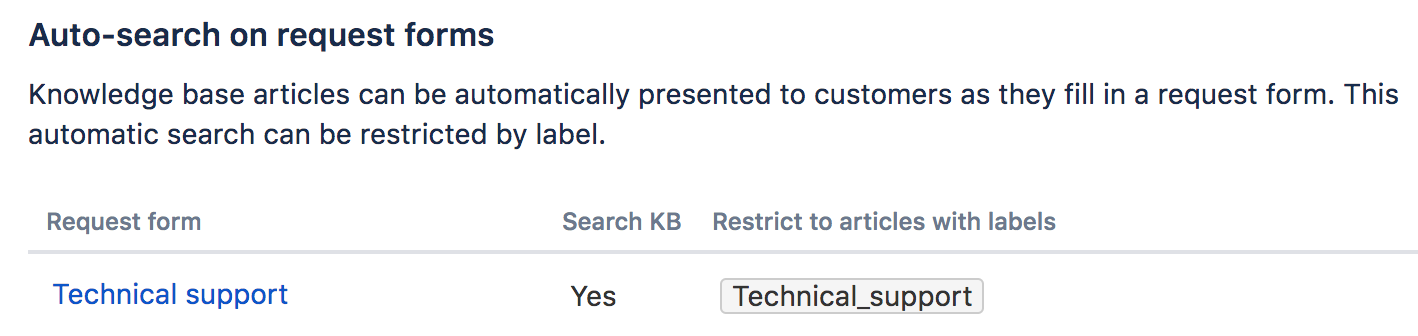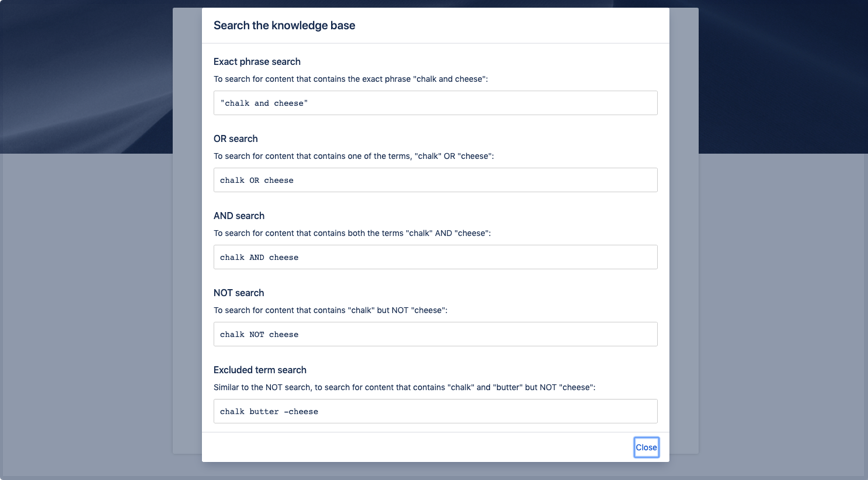ナレッジベース記事の作成と検索
記事を作成する方法
ナレッジベース スペースをセットアップすると、課題ビューに [関連ナレッジベース記事] というパネルが表示されます。
関連する記事がない場合、課題から新しく作成できます。Confluence スペースでページの追加権限が必要です。顧客は、赤い南京錠が付いていない記事を読むことができます。
新しい記事を作成する方法
- [記事の作成] リンクをクリックします。
- デフォルトでは、課題の概要が新しい記事のタイトルになります。これは編集することができます。
- [How-To] または [トラブルシューティング] テンプレートを選択します。
- プロンプトに従って記事を作成し、[公開] します。
- 課題ビューでの表示を確認します。
- 上記のステップは、Confluence Data Center で記事を作成する方法の説明です。Confluence Cloud で記事を作成する手順はほぼ同じです。ただし、スペースとページ テンプレートを手動で検索して選択する必要があります。
- Page labels are essential in knowledge base spaces. Add them to your articles so your knowledge base becomes self-organizing over time.
また、サイドバーの [ナレッジベース] > [記事の作成] から記事を作成することもできます。
記事を共有する方法
顧客と記事を共有するには 2 つの方法があります。
- 共有する記事にカーソルを合わせ、リクエストのコメントとして表示できます。
- サイドバーの [ナレッジベース] を使用してアクセスしたナレッジベース記事からリンクを共有します。
顧客がリクエストやメールのリンクをクリックすると、ヘルプ センターで記事が開きます。
検索の仕組み
ナレッジ ベースはリクエストの [概要] フィールドのキーワードに基づいて、カスタマーやエージェントに記事を推奨します。
ヘルプ センターとカスタマー ポータルの検索結果
ヘルプ センターまたはカスタマー ポータルでカスタマーが検索フィールドに入力すると、以下の結果が返されます。
- 関連するナレッジ ベース記事。これらの記事は、カスタマーがリクエストを起票することなく自身で課題を解決するのに役立ちます。
- 関連するリクエスト タイプ。これらは、問題に対応するリクエスト タイプをカスタマーが識別できるように提案されます。
カスタマーが必要なものを簡単に見つけられるようにするため、カスタマーが特定のリクエスト タイプを入力したときに記事を推奨することもできます。
記事をお勧めする
特定のリクエスト タイプに対して記事を推奨するには、[プロジェクト設定] > [ナレッジベース] > [リクエスト タイプの自動検索] に移動し、[KB の検索] 列で [はい] を選択します。
検索を特定のラベルを持つ記事に制限することができます。作業の簡易化のため、リクエスト フォームの名前に類似したラベルを使用することをおすすめします。
ラベルは記事へのアクセスを制限する方法としては使用できません。たとえば、ナレッジ ベース記事を作成して "display" ラベルを追加し、"display" ラベルを持たない別の記事を作成した場合、ラベルを持たないページも検索に表示されます。ラベルの追加は、関連する記事をフィルターする方法であり、表示権限を割り当てる方法ではありません。
特定のユーザーのみが記事を表示できるように制限する必要がある場合は、「ナレッジベースの設定と権限」に従います。
複数のナレッジ ベースを使用する
Jira Service Management インスタンスに接続された複数のナレッジ ベース (Confluence インスタンス) があり、ヘルプ センターを検索している場合は、プライマリ ナレッジ ベースの記事のみが返されます。これはヘルプ センターに関連する既知の問題です。こちらで機能リクエストを確認できます。個々のカスタマー ポータルで検索すると、残りのナレッジ ベースの記事が返されます。
[管理] > [アプリ] > [アプリ リンク] の順に移動して、任意の Confluence インスタンスをプライマリ インスタンスとして設定できます。
その他の重要な情報
- ナレッジ ベースとリクエスト タイプの各検索: ナレッジ ベース検索とリクエスト タイプ検索は、互いに独立しています。
- リクエスト タイプ検索: リクエスト タイプ検索では、最大 5 件の結果が表示されます。さらに、次が実行されます。
- 一次検索では、カスタマーが [概要] フィールドに入力している用語をピックアップし、リクエスト タイプの名前と説明からそれらを検索します。
- 二次検索では、JQL クエリを使用し、リクエストの [概要] フィールドに基づいて関連するリクエスト タイプを検索します。
課題ビューの検索結果
エージェントがリクエストを表示すると、ナレッジ ベースは参照となる記事や顧客と共有できる関連記事を推奨します。サービス プロジェクトは、リクエストの [要約] フィールドのキーワードを含むすべての記事をリンクしている、Confluence スペースから検索します。
注意事項:
- 検索はリクエストのその他のフィールドをすべて無視します (概要フィールドのみが使用されます)。
- リクエスト タイプで [概要] フィールドが表示されることを確認します。「リクエスト タイプをセットアップする」を参照してください。
- 検索では、エージェンが表示権限を持たない記事はスキップされます。
- 検索およびランク付けは Confluence 検索と同じルールに従います。つまり、Confluence はリクエストの [概要] フィールドにあるキーワードと一致する用語を含むすべての記事を特定し、そのキーワードの出現頻度でソートします。
- エージェントはカスタマーが表示権限を持つ記事のみを共有できます。
存在するはずの記事が見当たらない場合、リクエストの概要フィールドでさらに多くのキーワードを取り込むために記事のタイトルを変更します。
エージェントは、プロジェクト サイドバーの [ナレッジ ベース] から記事の検索をすることもできます。
検索のヘルプへのアクセス方法
Confluence ナレッジ ベースをサービス プロジェクトにリンクすると、[ヘルプを検索] リンクが検索フィールドの下に表示されます。
このリンクをクリックすると、詳細なナレッジベース検索クエリを作成するために、Confluence 検索構文 (ワイルドカードを含む) を使用して詳細検索クエリを作成する方法を説明する画面が表示されます。
この機能の概要については「Confluence の検索構文」をご参照ください。